Word文字字体设置:包含文字的字体、字号、加粗、倾斜、下划线、文字颜色等。
字体设置
选中需要设置字体的文字,再点选字体设置按钮 的下拉三角按钮
的下拉三角按钮 ,打开字体选择框,点选字体设置字体。
,打开字体选择框,点选字体设置字体。

将鼠标悬停于字体上时,被选中字体便会显示该字体的预览。单击字体即可确定更改为当前字体。
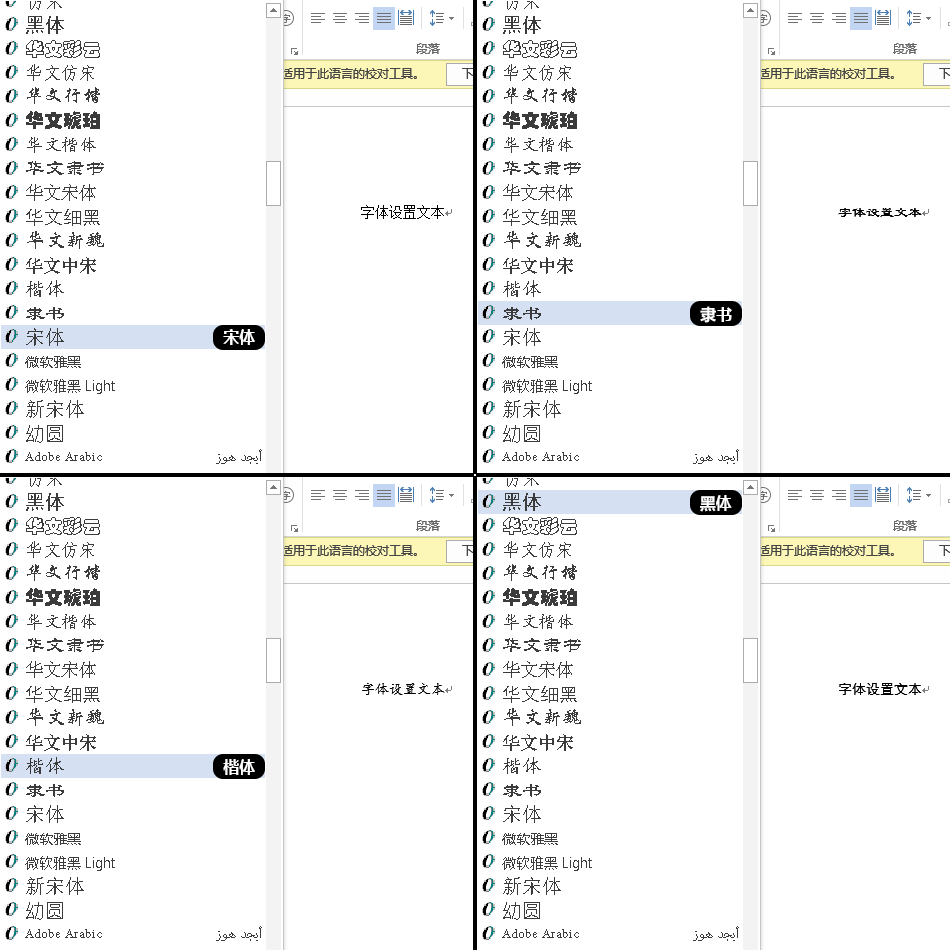
字号设置
选中需要设置文字大小的文字,再点击字号设置按钮 的下拉三角按钮
的下拉三角按钮 ,打开字号下拉框,点字号设置字体大小。字体大小提供两种,中文字号与数字字号,中文字号:初号最大,一号次之中文越大字体越小。数字字号:数字越大字体越大。也可以直接在字号框
,打开字号下拉框,点字号设置字体大小。字体大小提供两种,中文字号与数字字号,中文字号:初号最大,一号次之中文越大字体越小。数字字号:数字越大字体越大。也可以直接在字号框 中输入数字:如120,即可以将文字设置为120大。还可以通过增大字号按钮
中输入数字:如120,即可以将文字设置为120大。还可以通过增大字号按钮 (或快捷键Ctrl+>)增大文字字号
(或快捷键Ctrl+>)增大文字字号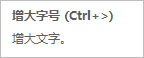 ,一般情况下>符号在M键的右边
,一般情况下>符号在M键的右边 而且需要按上档键,故其实增大字号快捷键需要按
而且需要按上档键,故其实增大字号快捷键需要按

 三个键。与其相反减小字号按钮
三个键。与其相反减小字号按钮 (快捷键Ctrl+<)减小文字字号
(快捷键Ctrl+<)减小文字字号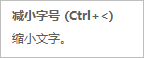 ,与增大字号快捷键一样,同样需要按
,与增大字号快捷键一样,同样需要按

 三个键。
三个键。
文字加粗设置
选中需要设置加粗的文字,再点击加粗按钮 (也可以按Ctrl+B快捷键将文本加粗)。
(也可以按Ctrl+B快捷键将文本加粗)。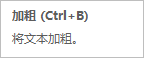
文字倾斜设置
选中需要设置倾斜的文字,再点击倾斜按钮 (也可以按Ctrl+I快捷键将文本倾斜)。
(也可以按Ctrl+I快捷键将文本倾斜)。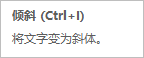
文字下划线设置
选中需要设置下划线的文字,再点击下划线按钮 (也可以按Ctrl+U快捷键设置文字下划线)。
(也可以按Ctrl+U快捷键设置文字下划线)。 另外可以点击下划线按钮
另外可以点击下划线按钮 的下拉三角按钮
的下拉三角按钮 ,可以设置下划线的样式波浪线、点划线等下划线样式,也可以设置下划线颜色。
,可以设置下划线的样式波浪线、点划线等下划线样式,也可以设置下划线颜色。
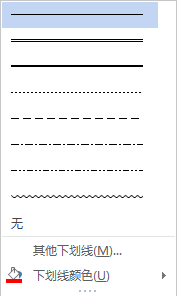
文字删除线设置
选中需要设置删除线的文字,再点击删除线按钮 ,即可在文字中间添加一条线:
,即可在文字中间添加一条线: 。
。
文字上下标设置
文字下标 (快捷键Ctrl+=),文字上标
(快捷键Ctrl+=),文字上标 (快捷键Ctrl+Shift+=)。也就是将文本变成只占用很小的一部分位置的小文字。如:22 22
(快捷键Ctrl+Shift+=)。也就是将文本变成只占用很小的一部分位置的小文字。如:22 22
 湘公网安备 43122502000117号
湘公网安备 43122502000117号